计算机综合应用教程Word文档格式.docx
《计算机综合应用教程Word文档格式.docx》由会员分享,可在线阅读,更多相关《计算机综合应用教程Word文档格式.docx(20页珍藏版)》请在冰豆网上搜索。
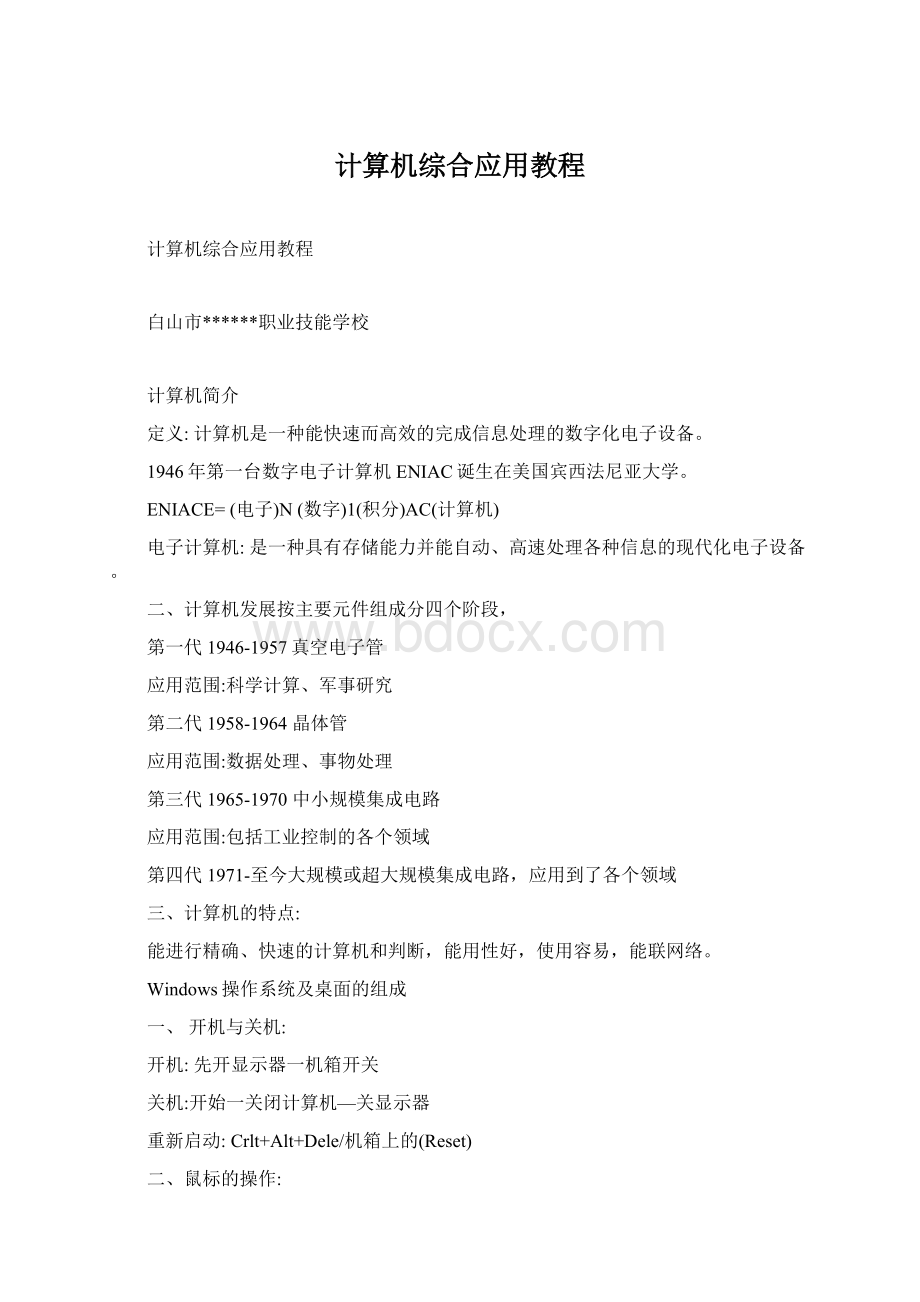
3、关闭:
Alt+F4/在任务栏上右单击
六、对话框的种类:
单选按钮复选框下拉菜单命令按钮选项卡
七、菜单里的文字都属于命令
命令:
说明菜单没完全展开
呈灰色说明不可用
后有字母组合键:
它的快捷键
后有说明有下一级子菜单
前有说明正在使用的命令
Windows操作系统的文件管理
一、开始----程序----附件:
(记事本、计算器、画图)
二、文件:
具有某种相关信息的集合
文件名:
主文件名扩展名
文件格式:
Jpeg、.Jif图片、:
Txt文本docWord默认扩展名、"
gif动画文件名可以由中英文数字下划线组成,不允许特殊符号。
文件夹:
分为根文件夹和子文件夹
1、新建文件夹:
右单击空白处----新建----文件夹-------输入名称------确定
2、复制文件夹:
(1)选定文件夹一右单击复制-切换新位置一右单击空白处一粘贴
(2)选定文件夹-Crlt+C-切换到新位置一-Crl+V
3、移动文件夹:
(1)选定文件夹右单击------剪切------切换新位置------右单击空白处-------粘贴
(2)选定文件夹-Ctrl+X-切换到新位置Ctrl+V
4、重命名文件夹:
选定文件夹右单击------重命名-----输入新名-------回车
5、删除文件:
(1)选定文件夹----右单击--------删除
(2)选定文件夹------Delete------是
(3)彻底删除:
选定文件夹Shift+Delete是
6、还原文件:
打开回收站一选择要还原的文件还原
7、清空回收站:
打开回收站一清空回收站
8、选定文件:
相邻:
鼠标放图标外侧画一个框
不相邻:
按Ctrl加选
全选:
Ctrl+A
三、文件属性:
只读、隐藏
文件的属性:
只读、隐藏、存档
1、只读:
只能查看该文件,不能对该文件进行修改。
2、隐藏:
将文件设置成半透明具有隐藏文件或文件夹的功能
操作:
选定文件夹一右单击-属性(显示/隐藏)具有隐藏属性的文件夹
显示文件:
打开一个窗口一工具文件选项卡-查看选项卡(显示所有文件、不显示隐藏的文件和文件夹)
四、创建快捷方式:
右单击文件发送到一桌面快捷方式
五、更改图标:
选定一右单击一属性一更改图标一选择要更改的样式一确定
六、查找文件:
开始一搜索一文件或文件夹输入名称-设置范围一点立即搜索
七、输入法:
输入法切换:
Shif+Ctrl;
中英切换:
按住Ctrl+空格
输入法状态条
(1)中英切换
(2)五笔型输入法
3)半角/全角的切换:
a)半角:
数字英文占一个字符
b)全角:
数字英文占两个字符
(4)杯点符号:
中文标点/非中文标点
(5)软键盘
数键盘:
石单击软键盘,可找到更多的符号,左单击可取消
硬件的组成:
机箱:
板材、空间、扩展口。
电源:
功率、散热、声音、输出接口数量。
八、CPU
参数:
1、主频=外频*倍频
主频:
CPU的运算速度,单位Hz。
外频:
CPU电子脉冲的振荡速度。
2、核心数
3、线程数
4、制造工艺、晶体管个数、针脚数
5、支持指令集
6、缓存级与缓存大小
九、内存五,硬盘六.显卡
十、主板
十一、系统的基本组成
受件系统:
在一台电脑当中能看到摸到的称为硬件系统。
用软件:
是指为运行、维护、管理和应用计算机所编制的所有程序的集合。
1、硬件:
计算机硬件由运算器、控制器、存储器、输入设备、输出设备。
A、主板(英语:
Motherboard,Mainboard,简称Mobo)义称主机板、系统板、逻辑板、
复杂电子系统例如电子计算机的中心或者主电路板。
它分为商用主板和工业主板两种。
它安装在机箱内,是微机太的也是最重要的部件之。
主板般为矩形电路板,上面安装了组成计算机的主要电路系统,一般有BIOS芯片、地政区上的古流电源供电接插件等芯片、10控制芯片、键和面板控制开关接口、指示灯插接件、扩充插槽、主板及插卡的直流电源供吧元件。
主板采用了开放式结构。
主板上大都有6-15个扩展插槽,供PC机外围设备的控制F(适配器捕接。
块这些插卡,可以对微机的相应子系统进行局部升级,使厂家和用户在配置机型方面有更大的灵活性。
总之,统的类型和档次。
上板在整个微机系统中扮演着举足轻重的角色。
可以说,主板的类型和档次决定着整个微机系统上板的性能影响着整个微机系统的性能。
B、BIOS芯片:
是一块方块状的存储器,里面存有与该主板搭配的基本输入输出系统程序。
能够让主板识别各种硬件,还可以设置引导系统的设备,调整CPU外频等。
BIOS芯片是可以写入的,这方便用户更新BIOS的形本,以获取更好的性能及对电脑最新硬件的支持,当然不利的一面便是会让主板遭受诸如CIH病毒的装击。
C、扩展槽:
所谓的”插拔部分是指这部分的配件可以用"
插"
来安装,用"
拔”来反安装。
内存插槽:
内存插槽般位FCPU插座下方。
图中的是DDRSDRAM插槽,这种插槽的线数为184线。
AGP插槽:
颜色多为深棕色,位于北桥芯片和PCI插槽之间。
AGP插槽有1x、2x、4x和18x之分。
AGP4x的插槽中间没有间隔,AGP2x则有
在PCIExpress出现之前,AGP显卡较为流行,其传输速度最高可达到2133MB/s(AGP8x)。
PCIExpress插槽:
随着3D性能要求的不断提高,AGP已越来越不能满足视频处理带宽的要求,目前主流主板上显卡接口多转向PCIExprss.PCIExprss插槽有1x、2x、4x、8x和16x之分。
注:
目前主板支持双卡:
(NVIDIASLI/ATI交叉火力)
PCI插槽:
PCI插槽多为乳白色,可以插上软Modem、声卡、股票接受卡、网卡、检测卡、多功能卡等设
CNR插槽:
多为淡棕色,长度只有PCI插槽的一半,可以接CNR的软Modem或网卡。
这种插槽的前身是AMR插槽。
CNR和AMR不同之处在于:
CNR增加了对网络的支持性,并且占用的是ISA插槽的位置。
共同点是它们都是把软Modem或是软声卡的部分功能交由CPU来完成。
这种插槽的功能可在主板的BIOS中开启或禁止。
按主板的结构特点分类还可分为基于CPU的主板、基于适配电路的主板、-体化主板等类型。
基于CPU的一体化的主板是目前较佳的选择。
按印制电路板的工艺分类又可分为双层结构板、四层结构板、六层结构板等;
目前以四层结构板的产品为主。
按元件安装及焊接工艺分类又有表面安装焊接工艺板和DIP传统工艺板。
按CPU插座分类,如Socket7主板、Slot1主板等。
按存储器容量分类,如16M主板、32M主板、64M主板等。
按是否即插即用分类,如PnP主板、非PnP主板等。
按系统总线的带宽分类,如66MHz主板、100MHz主板等。
按数据端口分类,如SCSI主板、EDO主板、AGP主板等。
按护展槽分类,如EISA主板、PCI主板、USB主板等。
按生产厂家分类,如华硕主板、技嘉主板等。
D、主板的安装
E、内存的选择与安装
民示卡及多功能卡的安装
G、那盘和CD-ROM驱动器的安装
H、功能
云算控制器:
又称为(中央处理器)简称:
CPU
2)存储器:
内存储器、外存储器
山存储器:
(简称内存,又称主存),可向内存入数据等。
从存储器:
(磁盘、U盘)能永久的保存数据。
3)输入设备:
键盘、鼠标、扫描仪
从计算机外部获取信息的设备称为输入设备。
4)输出设备:
显示器、打印机、音响
计算机向使用者传递计算、处理结果的设备称为输出设备。
一个完整的计算机系统,是硬件和软件的有机结合。
硬件是计算机系统的躯体,软件则是其灵魂。
键盘常用键
Esc:
取消或退出;
F1__F12:
功能键;
回车键:
换行,确认命令
空格键:
产生空白的位置;
Tab:
跳格键;
CapsLock:
大小转换键
Shif:
(1)按住Shift+字母=大写
(2)打双字符上面的字符
NumLock:
数字区的开关(灯亮时数字区有效,灯灭时可当编辑区用)
Backspace或白退格键删除光标前的一个字符
Shift+6省略号;
Shift+4=$;
Home:
回到行首;
End:
回到行尾;
Pageup/pugedonwn向上或向下翻页
键盘分区
四个区①标准英文打字区②功能区③编辑区④数字小键盘区⑤指示灯
J、微机的故障诊断与维修
常见故障一:
开机无显示
内存条原因出现此类故障一般是因为内存条与主板内存插槽接触不良造成,只要用橡皮擦来回擦试其金手指部位即可解决问题(不要用酒精等清洗),还有就是内存损坏或主板内存槽有问题也会造成此类故障。
由于内存条原因造成开机无显示故障,主机扬声器一般都会长时间蜂鸣
常见故障二:
颜色显示不正常,此类故障一般有以下原因:
1、显示卡与显示器信号线接触不良
2、显示器自身故障
3.、在某些软件里运行时颜色不正常,一般常见于老式机,在BIOS里有一项校验颜色的选项,将其开启即可
4、显卡损坏;
5、目示器被磁化,此类现象般是由于与有磁性能的物体过分接近所致,磁化后还可能会引起显示画面出现痛转的现象。
常见故障三:
死机
出现此类故障一般多见于主板与显卡的不兼容或主板与显卡接触不良:
显卡与其它扩展卡不兼容也会造成死
常见故障四:
屏幕出现异常杂点或图案
此类故障一般是由于显卡的显存出现问题或显卡与主板接触不良造成。
需清洁显卡金手指部位或更换显卡。
常见故障五:
声卡无声。
出现这种故障常见的原因有:
1、驱动程序默认输出为“静音”。
单击屏幕右下角的声音小图标(小嗽叭),出现音量调节滑块,下方有“静音”选项,单击前边的复选框,清除框内的对号,即可正常发音。
2.、声卡与其它插卡有冲突。
解决办法是调整PnP卡所使用的系统资源,使各卡互不干扰。
有时,打开“设备管理”,虽然未见黄色的惊叹号(冲突标志),但声卡就是不发声,其实也是存在冲突,只是系统没有检查出来。
3、安装了DirectX后声卡不能发声了。
说明此声卡与DirectX兼容性不好,需要更新驱动程序。
4、一个声道无声。
检查声卡到音箱的音频线是否有断线。
常见故障六:
显示器花屏。
这问题较多是显卡引起的。
如果是新换的显卡,则可能是卡的质量不好或不兼容,再有就是还没有安装正确的驱动程序。
如果是旧卡而加了显存的话,则有可能是新加进的显存和原来的显存型号参数不所致。
显示器黑屏。
如果是显卡损坏或显示器断线等原因造成没有信号传送到显示器,则显示器的指示灯会不停地闪烁提示没有接收到信号。
要是将分辨率设得太高,超过显示器的最大分辨率也会出现黑屏,重者销毁显示器,但现在的显示器都有保护功能,当分辨率超出设定值时会自动保护。
另外,硬件冲突也会引起黑屏。
Word
(一)
作用:
文字处理,版面排版。
启动:
(1)桌面上有一-双击打开
(2)开始-程序一MicrosoftfficcMicrofofieword2003
界面组成:
标题栏、菜单栏、常用工具栏、标尺、格式工具栏、工作区、滚动工条、状态栏
创建文档:
1)Crl+N
2)文件-新建一空白文档
3)工具栏上的新建文档
文件的存储:
1)文件一保存位置选择存放的位置
m桌面、CID盘一文件名中输入文档名称保存
2)为文件存储副本:
女件一另存为一选择存储的位置起名一保存
3)保存已有文档:
a文件保存
b:
单击工具栏上的保存按钮
同一位置时文件名不可同名or不同位置时同名或不同名
五、打开已存文档:
1)Ctrl+O
(2)文件一打开一找到要打开的文档
(3)工具栏上的打开按钮
六、关闭文档:
(1)Alt+F4
2)在任务栏上右单击
(3)单击
Word
(二)
普通文档的编辑:
1、单行文字的选择:
将鼠标移至行首星“”时单击
2、多行文字的选择:
选定单行文字后不松开鼠标直接向下拖拽段落文字的选择:
在当前段落中连击3下
删除文字:
(1)Delete删除光标之后的字符
(2)退格键删除光标之前的字符
快捷键:
撤消Ctrl+Z
复制Ctrl+C
剪切Ctrl+X
粘贴Ctrl+V全选Ctrl+A
清除Delete
设置文档格式:
设置文字:
选定文字格式一字体选项卡-(更改文字字体、大小、字形、颜色、效果等》一种定
字符间距:
先定文字格式一字体字符闻距
缩放:
文字的拉伸或挤压
间距:
设置文字字与字的距离
c:
位置:
提升或降低文字
设置文字动态效果:
选定文字格式一字体一文字效果选择一种样式确定
设置首字下沉:
将光标确定在段首一格式一首字下沉一下沉/悬挂字体确定
为汉字添加拼音:
选定文字一格式一中文版式一拼音指南-调节对齐格式确定
5、设置带圈字符:
选中一个文字一格式一中文版式带圈字符--放大文字/缩小文字--确定
纵横混排:
先定文字格式一中文版式-纵横混排确定
合并字符:
(最多六个字)
先定文字格式一中文版式--合并字符一确定
双行合一:
专定两行文字格式-中文版式一双行合一一确定
见图查看文档:
视图菜单
普通视图:
可直接输入编辑文字
页面视图:
可编辑页眉、页脚、页边距等
大纲视图:
可折叠文档,只查看大标题
Web版式视图:
模拟网页效果
阅读版式:
可分屏显示页面
Word三
一、设置段落格式:
1、段落的对齐方式
选定段文字格式一段落缩进和间距-对齐方式(左对齐、右对齐、居中对齐、两端对齐、分散对齐)
确定
2、段落的缩进:
法定文字一格式--段落一缩进和间距一缩进(左缩进?
字符右缩进?
字符)一确定
3、设置段落的特殊格式:
洗定文字一格式--段落缩进和间距一特殊格式(首行缩进/悬挂缩进)确定
4、设置段落间距:
a:
段前?
行b:
段后?
行
行距:
选定文字格式-段落缩进和间距一行距(多倍行距、1.5倍行距、2倍行距、最小值、固定值、
设置段落的边框和底纹
选定文字一格式一边框和底纹:
边框:
可更改边框样式、线条、颜色、宽度
页面边框:
为整个页面添加边框(调节线型、颜色、宽度、)
底纹:
可用颜色或图案做为底纹,注:
应用于段落文字确定2、为文本添加项目符号和编号:
选定文字格式-项目符号和编号-选择种样式确定
三、设置文字格式
1、更改文字方向:
选定文字格式文字方向一选定要更改的方向一确定
2、分栏
选定文字格式一分栏(2栏、3栏、分隔线)-确定
Word(四)
页面设置
页边距:
文件一页面设置一页边距一(上、下、左、右)确定
更改页面方向:
文件-页面设置一页边距一方向一(横向/纵向)-确定
纸张大小:
文件一页面设置一纸张选择纸张大小如A4、B5或自定义直接输入数据-确定为文档添加网格:
观图--网格线
显示/隐藏段落标记
显示段落标记
页眉和页脚的设置
页眉页脚:
视图页眉页脚可插入时间、日期、页码等
更改页码格式:
单击页眉页脚工具栏上的页码格式一更改后确定
设置页眉页脚的距离:
件一页面设置--版式一页边距一页眉/页脚确定
更改所插入页眉页脚和位置
在插入前双击确定位置
b插入后选择一格式一-段落(左对齐、右对齐、居中)-确定
5、删除页眉页脚:
将页眉页脚中的内容删除即可
更改文档背景
格式-背景颜色/填充效果(底纹、渐变、图片、纹理、水印)-确定
Word(五)
符号和图形的插入
A、符号的插入:
确定光标插入符号一-选择种符号的字体选择符号确定(更改符号大小,选中更改字体即可)B、图片的插入:
确定光标一插入一来自文件--选择一张本地计算机中的图片一插入
设置图片格式
1、单击选中插入的图片一弹出图片工具栏一(可更改图像颜色、对比度、亮度、环绕方式、旋转、线型及透明度)
2、选择图片右单击一设置图片格式-在弹出的对话框中(颜色、线条、大小、版式等)更精确所更改图片的大小和旋转角度等。
D、艺术字的插入:
插入图片一艺术字选择一种艺术字样式一输入文字更改文字字号一确定
艺术字的格式设置:
艺术字的工具栏右单击艺术字设置艺术字格式
图形的绘制
绘制自选图形:
插入图片自选图形的绘制(直线、儿何体、标)2、设置自选图形的格式:
击选中图形一绘制工具栏(填充颜色、线条颜色)
太图形:
绘图工具栏一绘图--文字环绕样式
设置图形的叠放次序:
选中图形绘图-叠放次序一上移层、下移层、置顶、置底设置图形的旋转和翻转:
选中图形绘图-旋转和翻转
加选图形:
按住Shif+单击图形
组合图形:
加选图形--右击一组合
7、取消组合:
:
选定组合后的图形右击一取消组合
8、设置图形的阴影:
绘制图形绘图--阴影一选择效果
9、设置图形的三维效果:
绘制图形绘图-三维效果
Word(六)
插入表格
确定光标表格菜单插入一表格输入行、列-确定
设置表格的边框和底线
表格绘制表格在表格和边框工具栏中设置表格边框和底线
3、表格的选定
单元格的选择:
当把鼠标移至单元格左下角星时单击
选择行:
把鼠标移至左端呈时单击
选择列:
鼠标移到表格上呈时单击选择
d:
整个表格的选择:
单击表格左上角的
更改表格的行高和列宽
选择行或列一表格表格属性一行或列选项卡-输入数值b:
把鼠标移至表格行或列上呈现出修改样式的箭头可更改行高列宽C:
更改整个表格的大小
把鼠标移至表格右下角可拖动
5、表格的移动和复制
移动:
选定整个表格按住鼠标直接拖动即可
复制:
选定整个表格一按住Ctrl+拖动表格
6、插入行或列
远定一行或列表格插入-(行/列)
删除行或列
中行或列表格(行/列)删除(行、列)
删除整个表格:
1
选定表格按退格键删除整个表格
删除表格内容按Deltle
9、单元格的合并和拆分
合并:
选定多个单元格-表格-合并单元格
B:
拆分:
选定单元格一表格拆分单元格-一输入行和列确定
二、表格内容的排列
水平对齐:
选中表格一格式-段落-对齐方式-居中
垂直对齐:
选中表格一表格一表格属性一单元格(顶端对齐、居中、底端对齐)确定
三、为表格插入斜线表头
将光标确定在表格中的第一个单元格里-表格绘制斜线表头一选择样式输入(行标题、列标题、数据)一确定
Excel(~)
适用于统计、核计数据
(1)、桌面上图标--双击进入
(2)、开始程序_office2003-Exce12003
三、界面:
标题栏、菜单栏、工具栏、编辑公式栏、行号、列标、工作表签
四、工作簿与工作表
Excel的一个文件是一个工作簿;
一个工作薄默认为三个工作表,每个工作表中有65536行,256列。
工作簿的保存、工作簿的新建、工作簿的打开
f、工作表的选择:
选择多张连续的工作表:
选中第一张工作表,按shift同时单击另一张工作标签。
2、选择多张不连续的工作表:
按ctrl键依次单击其他需要选择的工作表对应的标签
选择工作簿中的全部工.作表:
鼠标单击任意一个工作表标签,右单击选择“选定全部工作表”。
删除工作表:
选取一右单击删除
重命名工作表:
工作表标签上右击重命名b)双击工作标签
人单元格的选择
选取一个单元格,单击
2、连续单元格区域:
拖动鼠标
3、云续单元格区域:
按住Crl加选
4、单行的选择:
单击行号
5、单列的选择:
单击列号
6、名行多列的选择:
沿行号/列标拖动鼠标
7、整个工作表:
全选按钮
七、数字的输入:
输入长字符串:
先输入单引号再输入数值(否则会以科学计数法的方式来呈现)。
输入日期:
用斜杠“”输入时系统会自动生成连字符“_”来分隔
输入分数:
选中单元格空格输入分子、输入斜线、输入分母。
一个单元格中输入多行数据
格式一-单元格对齐选项卡_自动换行
)将光标确定在要换行的文字前:
Alt+回车
在多个单元格中同时输入相同内容
选择多个单元格输入数据Ctrl+回车
Ercel
(二)
行列的插入:
插入菜单行/列2、选择多行/多列插入一行/例
移动表中数据到另处:
选择后鼠标拖动
复制表中数据到空白单元格:
a)选择后按住Ctrl键不松拖动b)选择后Ctrl+CCtrl+V
删除行/列/单元格
选择编辑-~删除
删除表中的数据
选择后按"
Delete"
键或编辑-清除-内容
四、改变行高/列宽
1、一行/一列:
鼠标指针向行号/列标,变双向箭头时拖动
2、多行/多列
选取多行/多列,指针指某一行号列标变成双向箭头拖动精确调整行高、列宽;
五、数据的格式:
选择数据格式_单元格字体/工具栏上的数据对齐按钮
格式单元格对齐(可以设置水平对齐、垂直对齐)
文字方向:
格式-单元格-对齐
合并单元格:
第个单元格格式一单元格--对齐合并单元格复选框格式工具栏上的“合并居中“按钮输入序列数据:
生输入两个数据(如1、2)将指针定位在其单元格右下角变成黑色“+”形状后按住鼠标左键进行地动。
,输入自定义序列:
T选项-自定义序列选项卡_新序列输入序列内容(以逗号或回车隔开)单击“添加"
按钮_确定。
3)输入等差序列:
输入两个值